一、虚拟机架构原理

二、部署win2003虚拟机步骤
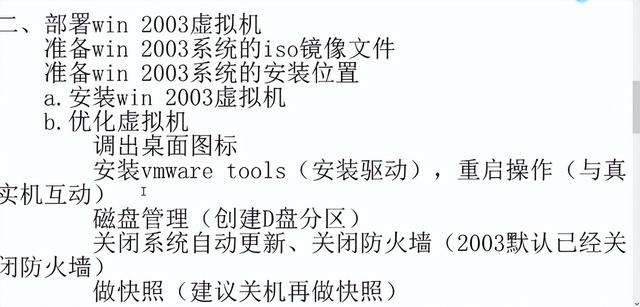
具体步骤如下:
1、安装VMwares workstation V12版本。安装千万不要改路径,一直点下一步就可以了。
2、在D盘新建“VM”文件夹,在文件夹里面新建“win 2003-1”
3、打开VMwares软件——创建新的虚拟机——(注意:装微软系统一定选择“典型”,如果安装Linux系统一定安装自定义)——典型推荐——“稍后安装操作系统”——Microsoft Windows——版本选择Windows Server2003 Enterprise(企业专业版)——虚拟机名字可以随意起,方便记忆直接和你新建的文件夹名同即可如win xp1——位置选择刚才新建的文件夹“win 2003-1”——选择最大磁盘大小默认40G就可以了——“将虚拟盘存储为单个文件”——完成。
4、装操作系统:设置——点击光驱CD/DVD——使用ISO映像文件——选择Windows2003 SP2 .iso——确定。到此虚拟机安装完成。
(注意:检查此时的硬盘模式,建议选择IDE模式,可以通过移除然后再添加即可实现)
5、点击VMwares开机按钮“绿色小三角”。出现蓝色幕布如下图

,回车——F8同意——选择C——输入“10240”(10G)——回车——就出现C盘了——选择安装在C盘——回车——选择NTFS文件系统格式化(快)——重启——进入2003安装界面,——计算机名称命名好如win win2003-yl-1或者win2003-xy-1——管理员密码(Administarator)设置。
注意:系统更新选择最底部(在登录时不要显示此页),对电脑安装好系统之后。
6、回到VMwares界面——选择虚拟机——安装VMware Tools(这个步骤可以让虚拟机和现实机可以进行互动,相互复制东西),VMware Tools安装完成代表虚拟机安装完成了驱动,7、重启。
7、调出桌面(优化桌面):右击桌面——属性——桌面——自定义桌面——选择显示内容——确定。
8、创建D盘:我的电脑——管理——磁盘管理——显示30G空间未指派。在未指派的空间位置右击——新建磁盘分区——主磁盘分区——30G——下一步文件系统改成NTFS并且记住一定打钩选项“执行快速格式化”。
9、克隆虚拟机系统就是给计算机做快照:关机虚拟器(注释位置随意写关机原由,确定)-关机回到VMwares界面
选择第三个快照管理器,点击,选择右下角“拍摄快照”名字写上如最原始系统,描述写上备注,账号,密码之类的。
注意:鼠标点击不见鼠标指针了,就是鼠标进入了虚拟机,在虚拟机里面了,那如何把鼠标调回现实电脑界面,按“Ctrl+alt”就可以“真实与虚拟机鼠标切换”;
 鲁公网安备37020202000738号
鲁公网安备37020202000738号